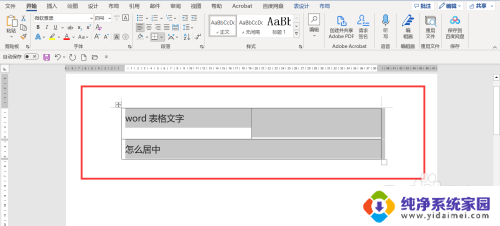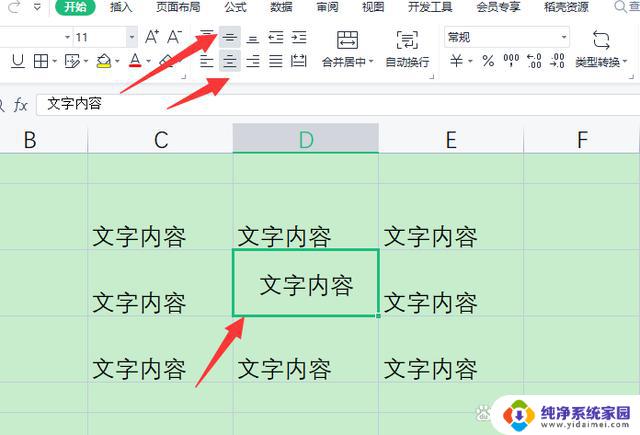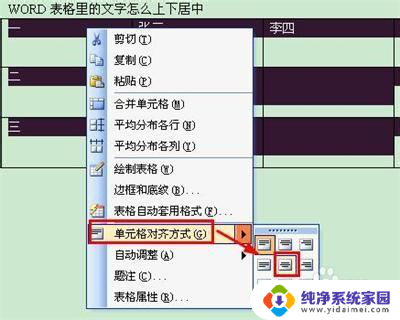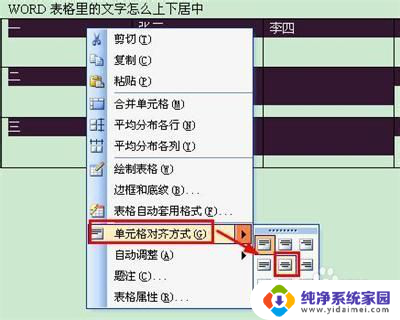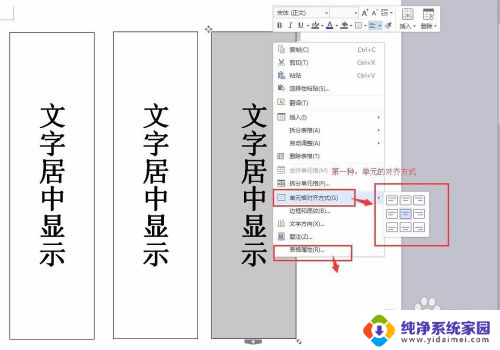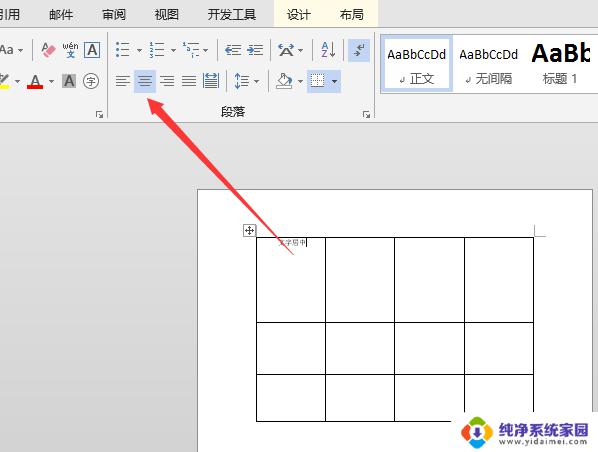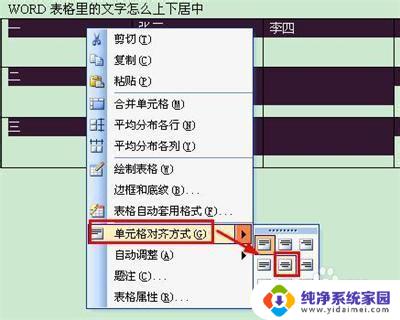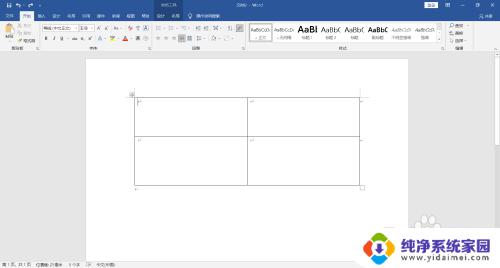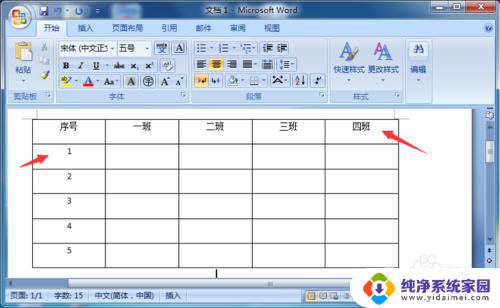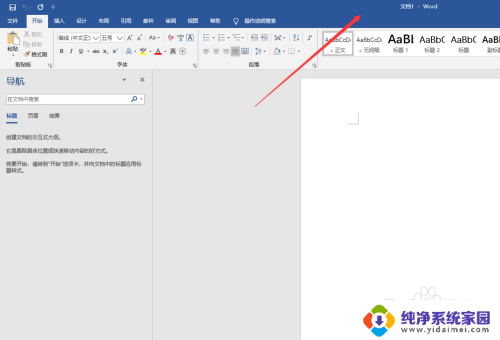word字体居中怎么操作 word文档字体怎样居中
更新时间:2023-12-24 08:40:14作者:xiaoliu
在使用Microsoft Word进行文档编辑时,我们经常需要调整字体的排列方式来使其更加美观和易读,其中字体居中是一个常见的操作需求。在Word中,如何实现字体的居中操作呢?非常简单!只需选中想要居中的文字部分,点击居中对齐按钮或使用快捷键Ctrl + E即可实现字体的居中对齐。这样一来无论是标题、段落还是其他文本内容,都可以轻松地实现居中效果,让整个文档的版面更加整齐、大方。使用这一功能,不仅可以提升文档的可读性,还能使得文档更加专业和有条理。无论是处理日常办公工作还是编辑个人资料,都可以灵活运用字体居中功能,让文档更加出色。
具体步骤:
1.新建文档;
比如,在文字中输入文字:焕然行动
现在需要把”焕然行动“居中于页面。

2.先选中文字“焕然行动”;
然后,在开始选项卡的段落这一组中点居中的按钮。
这时,即水平居中于页面。

3.也可以用快捷键操作,
选中文字后。按下组合键,CTRL+E,
文字立即水平居中。

以上便是字体居中的操作步骤,希望这些步骤能对遇到同样问题的用户有所帮助,请按照本文中介绍的步骤进行修复。